Аутор:
Charles Brown
Датум Стварања:
6 Фебруар 2021
Ажурирати Датум:
1 Јули 2024
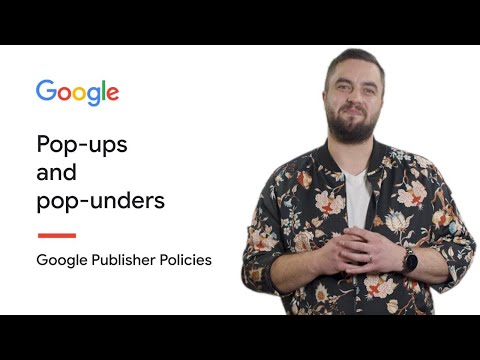
Садржај
- На корак
- 1. метод од 4: Блокирајте искачуће прозоре помоћу прегледача
- 2. метод од 4: Преузмите додатак за свој прегледач
- Метод 3 од 4: Коришћење софтвера за блокирање искачућих прозора
- 4. метод од 4: Побољшајте приватност на Интернету са чврстог диска
- Савети
- Упозорења
Многи људи пате од искачућих прозора на Интернету. Било да су порнографски, нежељени или потпуно непотребни, искачући прозори су досадни и опасни за ваш рачунар. Међутим, можете ефикасно да се носите са њима предузимањем правих мера. Коришћење савета у овом чланку осигураћете да искачући прозори не могу наштетити рачунару и да их уопште нећете видети.
На корак
1. метод од 4: Блокирајте искачуће прозоре помоћу прегледача
 Блокирајте искачуће прозоре помоћу програма Мицрософт Интернет Екплорер. То можете учинити тако што ћете на траци с алатима кликнути на „Алати“, а затим изабрати „Интернет опције“. Идите на картицу „Приватност“ и означите поље за потврду „Омогући блокирање искачућих прозора“.
Блокирајте искачуће прозоре помоћу програма Мицрософт Интернет Екплорер. То можете учинити тако што ћете на траци с алатима кликнути на „Алати“, а затим изабрати „Интернет опције“. Идите на картицу „Приватност“ и означите поље за потврду „Омогући блокирање искачућих прозора“.  Блокирајте искачуће прозоре помоћу Гоогле Цхроме-а. Гоогле Цхроме би већ подразумевано требало да блокира искачуће прозоре, али можете да проверите да ли је ова функција омогућена тако што ћете кликнути на Цхроме мени и изабрати „Подешавања“. У прозору који се појави кликните на везу „Прикажи напредна подешавања“, а затим под насловом „Приватност“ изаберите „Подешавања садржаја“. Под насловом „Искачући прозори“ означите поље за потврду „Не дозволи веб локацијама да приказују искачуће прозоре“.
Блокирајте искачуће прозоре помоћу Гоогле Цхроме-а. Гоогле Цхроме би већ подразумевано требало да блокира искачуће прозоре, али можете да проверите да ли је ова функција омогућена тако што ћете кликнути на Цхроме мени и изабрати „Подешавања“. У прозору који се појави кликните на везу „Прикажи напредна подешавања“, а затим под насловом „Приватност“ изаберите „Подешавања садржаја“. Под насловом „Искачући прозори“ означите поље за потврду „Не дозволи веб локацијама да приказују искачуће прозоре“.  Блокирајте искачуће прозоре помоћу Аппле Сафари-ја. Отворите Сафари, кликните мени Сафари, а затим „Преференцес“. Изаберите картицу „Безбедност“ и означите „Блокирај искачуће прозоре“.
Блокирајте искачуће прозоре помоћу Аппле Сафари-ја. Отворите Сафари, кликните мени Сафари, а затим „Преференцес“. Изаберите картицу „Безбедност“ и означите „Блокирај искачуће прозоре“.  Блокирајте искачуће прозоре помоћу Мозилла Фирефок-а. Као и многи други прегледачи, Фирефок би требало да блокира искачуће прозоре по подразумеваној вредности. Ако из неког разлога ова опција није омогућена, на траци менија кликните на „Алати“, а затим изаберите „Опције“. Идите на картицу „Садржај“ и означите „Блокирај искачуће прозоре“.
Блокирајте искачуће прозоре помоћу Мозилла Фирефок-а. Као и многи други прегледачи, Фирефок би требало да блокира искачуће прозоре по подразумеваној вредности. Ако из неког разлога ова опција није омогућена, на траци менија кликните на „Алати“, а затим изаберите „Опције“. Идите на картицу „Садржај“ и означите „Блокирај искачуће прозоре“.
2. метод од 4: Преузмите додатак за свој прегледач
- Преузмите екстензију за свој прегледач за додатну сигурност. Проширења вам омогућавају да додате корисне функције у прегледач или побољшате постојеће функције. Већина прегледача подржава екстензије. Ево како долазите до странице на којој можете управљати својим екстензијама помоћу различитих прегледача:
- Фирефок: идите на „Алатке“ на траци менија и одаберите „Додаци“. Затим кликните на везу „Преузми додатке“ у менију на левој страни.

- Цхроме: У Цхроме менију изаберите „Сеттингс“, а затим „Ектенсионс“ у менију са леве стране. Затим кликните на везу „Додај још додатака“.

- Интернет Екплорер: Идите на „Алатке“ на траци менија, а затим кликните на „Управљање додацима“.

- Аппле Сафари: У менију Сафари кликните на „Сафари Ектенсионс“.

- Фирефок: идите на „Алатке“ на траци менија и одаберите „Додаци“. Затим кликните на везу „Преузми додатке“ у менију на левој страни.
 Изаберите додатак који одговара вашем прегледачу и вашим потребама. Постоји неколико додатака који блокирају искачуће прозоре и чине да прегледач боље препознаје искачуће прозоре. Неки примери популарних додатака за блокирање искачућих прозора су:
Изаберите додатак који одговара вашем прегледачу и вашим потребама. Постоји неколико додатака који блокирају искачуће прозоре и чине да прегледач боље препознаје искачуће прозоре. Неки примери популарних додатака за блокирање искачућих прозора су: - Попер Блоцкер (додатак за Цхроме) [1]
- Адблоцк Плус
- Бољи поп-уп блокер
- Фласхблоцк
- НоСцрипт
Метод 3 од 4: Коришћење софтвера за блокирање искачућих прозора
 Користите посебан софтвер ако прегледач не блокира све могуће искачуће прозоре. Понекад из неког разлога ваш прегледач не препознаје искачући прозор и још увек ћете видети један или више њих. То често можете решити укључивањем функције блокирања искачућих прозора у прегледачу. Међутим, понекад само желите да купите или преузмете софтвер за блокирање искачућих прозора, само да бисте били на сигурном или ради додатне сигурности.
Користите посебан софтвер ако прегледач не блокира све могуће искачуће прозоре. Понекад из неког разлога ваш прегледач не препознаје искачући прозор и још увек ћете видети један или више њих. То често можете решити укључивањем функције блокирања искачућих прозора у прегледачу. Међутим, понекад само желите да купите или преузмете софтвер за блокирање искачућих прозора, само да бисте били на сигурном или ради додатне сигурности.  Истражите бесплатни и плаћени софтвер. Иако је већина доброг софтвера за блокирање искачућих прозора доступна само у верзији која се плаћа, постоје и неки добри програми са пуно функција који вас ионако неће коштати ни цента. Ако више волите своју приватност на Интернету или ако сте стално преоптерећени искачућим прозорима, можете размотрити могућност одабира софтвера који се плаћа. Уз софтвер који се плаћа често имате следеће погодности:
Истражите бесплатни и плаћени софтвер. Иако је већина доброг софтвера за блокирање искачућих прозора доступна само у верзији која се плаћа, постоје и неки добри програми са пуно функција који вас ионако неће коштати ни цента. Ако више волите своју приватност на Интернету или ако сте стално преоптерећени искачућим прозорима, можете размотрити могућност одабира софтвера који се плаћа. Уз софтвер који се плаћа често имате следеће погодности: - Једноставна инсталациона процедура након које је програм одмах спреман за употребу.
- Сва потребна звона, од којих је већина усмерена на откривање и уклањање адваре-а и спиваре-а.
- Помоћ и подршка и добра корисничка услуга.
- Додатне сигурносне функције уз сва звона.
 Размислите који је софтвер најбољи за вас. На крају морате да направите свој избор на основу личних жеља и спецификација вашег рачунара. Постоји неколико популарних програма који се широко користе:
Размислите који је софтвер најбољи за вас. На крају морате да направите свој избор на основу личних жеља и спецификација вашег рачунара. Постоји неколико популарних програма који се широко користе: - Бесплатни софтвер:
- АдФендер
- Смарт Попуп Блоцкер
- Попуп Фрее
- Искачући убица са пресудом огласа
- Плаћени софтвер:
- Супер Ад Блоцкер
- Искачући огласни смасхер
- АдсГоне искачући убица
- Попуп Пургер Про
- Бесплатни софтвер:
 Инсталирајте софтвер и пустите га да ради свој посао. Након што инсталирате програм, можете прилагодити поставке како бисте софтвер у потпуности прилагодили вашим жељама. Ако желите да уврстите изузетке за одређене веб локације или домене, учините то сада. У супротном, софтвер можете одмах тестирати тако што ћете посетити веб локацију са много искачућих прозора. На овај начин можете одмах видети колико добро то функционише.
Инсталирајте софтвер и пустите га да ради свој посао. Након што инсталирате програм, можете прилагодити поставке како бисте софтвер у потпуности прилагодили вашим жељама. Ако желите да уврстите изузетке за одређене веб локације или домене, учините то сада. У супротном, софтвер можете одмах тестирати тако што ћете посетити веб локацију са много искачућих прозора. На овај начин можете одмах видети колико добро то функционише.
4. метод од 4: Побољшајте приватност на Интернету са чврстог диска
 Ако имате рачунар који ради под оперативним системом Виндовс, идите на контролну таблу. Кликните дугме Старт, а затим „Контролна табла“.
Ако имате рачунар који ради под оперативним системом Виндовс, идите на контролну таблу. Кликните дугме Старт, а затим „Контролна табла“.  Пронађите опцију „Интернет Оптионс“ на контролној табли.
Пронађите опцију „Интернет Оптионс“ на контролној табли. Кликните картицу „Приватност“ на екрану „Интернет Оптионс“.’
Кликните картицу „Приватност“ на екрану „Интернет Оптионс“.’  Означите поље за потврду „Омогући блокаду искачућих прозора“ ако то већ нисте учинили.
Означите поље за потврду „Омогући блокаду искачућих прозора“ ако то већ нисте учинили. Затим кликните на дугме "Сеттингс" и подесите ниво блокирања на највишу поставку. Затворите овај прозор, а затим кликните на „Примени“, а затим на „У реду“.
Затим кликните на дугме "Сеттингс" и подесите ниво блокирања на највишу поставку. Затворите овај прозор, а затим кликните на „Примени“, а затим на „У реду“.
Савети
- Искачући прозори понекад не потичу са веб локације, већ из вируса који сте преузели или из тројанског коња или другог малвера. Ако постоји неки где треба да се одјавите и наведете своје личне податке (како би вас могли назвати или послати е-поштом), само наведите нетачне податке. Такође покрените скенирање са антивирусним софтвером да бисте уклонили вирус или шпијунски софтвер са рачунара.
- Гоогле сада има сопствени блокатор искачућих прозора који можете да преузмете.
- Блокаду искачућих прозора у Интернет Екплореру можете заобићи притиском на контролни тастер.
Упозорења
- Не верујте свему што читате на веб локацијама (или у огласима) о њиховим тракама с алаткама и проширењима.
- Имајте на уму да људи зарађују од огласа и искачућих прозора. Зато је лепо блокирати само оне огласе који вам чине навигацију на веб локацији веома тешком.



